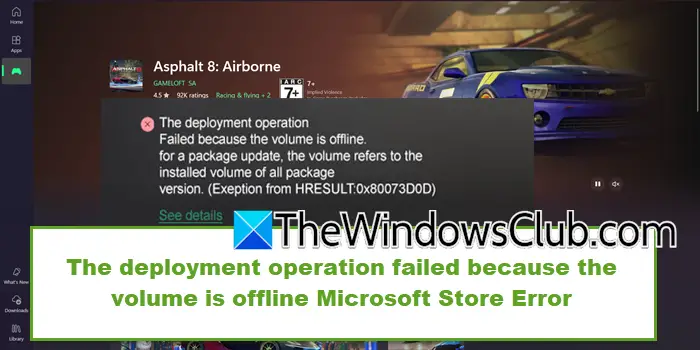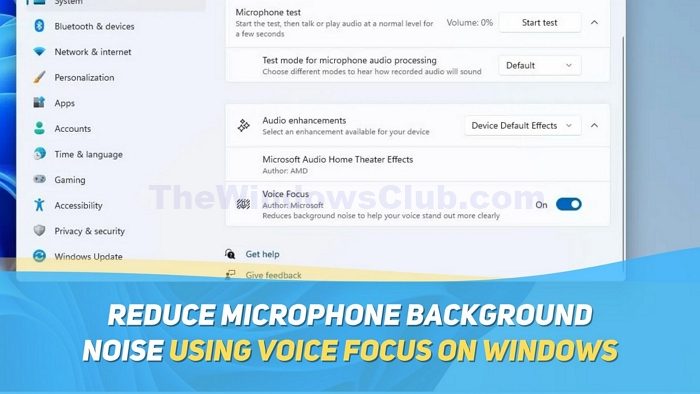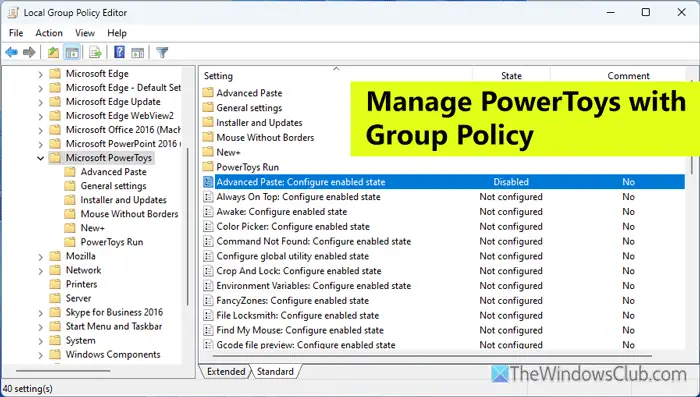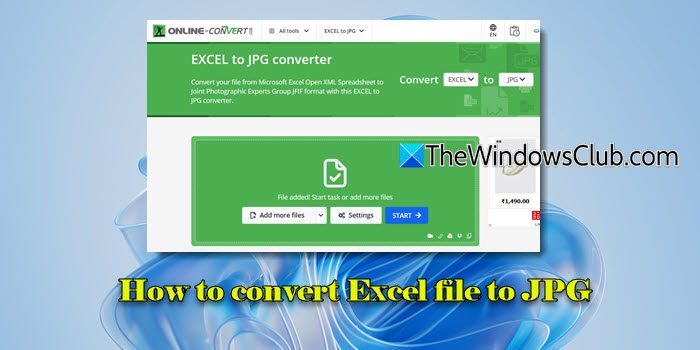核心停车场是一项功能,可根据当前电源策略及其最近的利用率动态选择一组应保持空闲且不运行任何线程的处理器。 这减少了能源消耗,从而减少了热量和电力的使用。 在Windows 11/10中,我们通常必须编辑注册表项来手动启用或禁用此功能,并且需要重新启动。
个人停车状态CPU核心数可以观察到资源监控器在 CPU 选项卡下的右侧。
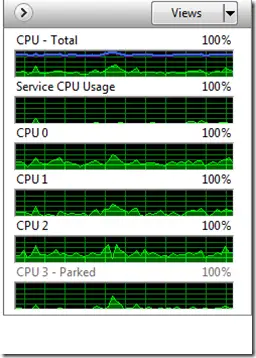
如果您使用一些新的多核 Intel CPU(例如 i7),您会注意到某些核心被标记为停放。 这是 Windows 操作系统的一项新功能,有助于优化 CPU 的能耗。
有时,通过根据 PC 的性能调整核心停车,您甚至可以减少玩游戏或使用某些资源密集型时发生的微快门。 Windows 的这一新功能可以很好地管理核心停车,但如果您愿意,您可以对其进行调整以满足您的要求。 现在 Windows 11/10 上的核心打包相当不错,但根据您的需求进行调整可以使其变得更好。
以下三个实用程序可以帮助您:
- 公园控制
- 管理停放的 CPU
- 禁用 CPU 核心停车实用程序。
1]公园控制
使用公园控制实用程序,我们管理我们的核心停车百分比,而不是注册表调整或重新启动。 这是一个非常简单的工具; 不需要太多解释。 请记住,该工具仅适用于新一代处理器,例如 Intel I 系列或 AMD Bulldozer 平台。 当您第一次打开它时,您会收到有关该应用程序的警告。
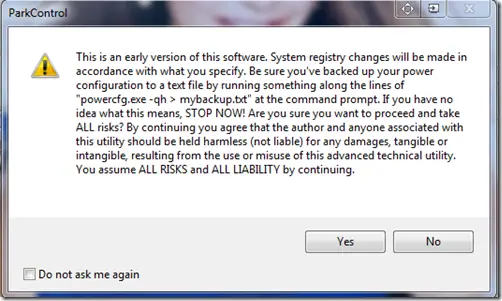
确保创建电源配置的备份。
为此,请打开命令提示符并输入:
powercfg.exe -qh > mybackup.txt
单击“是”后,您将进入应用程序。
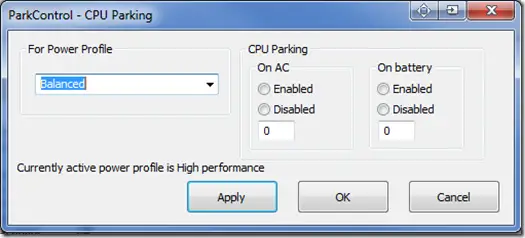
您可以在此处选择电源计划。 接下来,在“使用交流电”或“使用电池”的“CPU Parking”下,您可以单击“启用”以启用它,并输入要启用的核心百分比。 完成后,单击“应用”,然后单击“确定”,现在您可以转到资源监视器并单击 CPU 选项卡来验证是否已启用 Core Parking。 您可以下载该应用程序这里。
2]管理停放的CPU
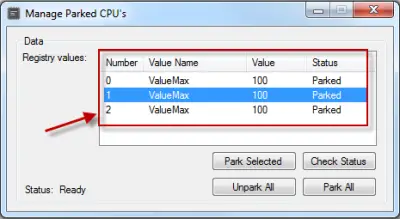
该实用程序将允许您轻松启用或禁用 CPU 的核心停放。 运行该工具并单击“检查状态”。 即使注册表值可能指示核心已停放,也可能无法为所有 CPU 启用核心停放。 从现在起,您可以按“全部停车”或“全部取消停车”按钮来启用或禁用停车。 你可以得到它这里。
3]禁用CPU核心停车实用程序
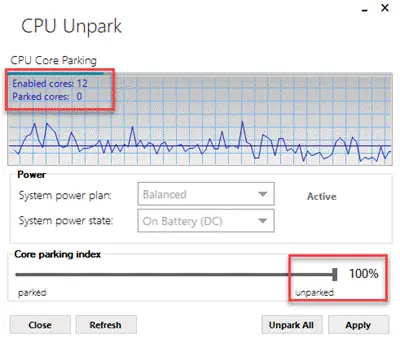
禁用 CPU 核心停车实用程序不仅允许您启用或禁用它,还可以将 CPU 核心停车滑块调整为 0 到 50% 之间的任何值。 你可以下载它这里。
如果您正在寻找可选择性禁用 Windows 7 或 Windows Server 2008 R2 中的核心停放功能的修补程序,请访问 KB2646060。
我怎么强调都不为过——这样做的风险由您自己承担– 如果你知道自己在做什么的话 – 并且请创建系统还原点在进行任何更改之前,以便您可以在需要时恢复。
阅读下一篇:什么是处理器亲和性以及如何在 Windows 上设置处理器关联性。

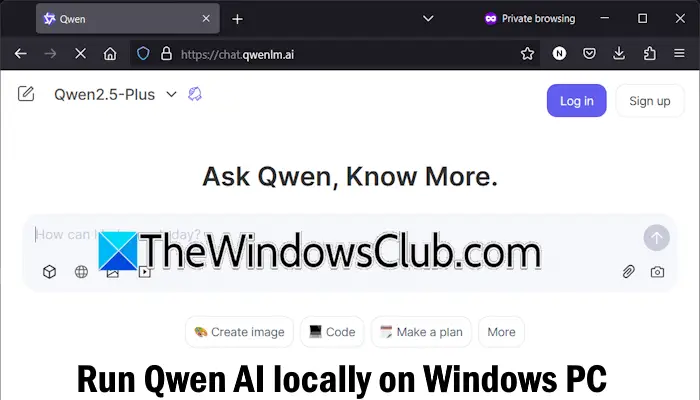
![安装 Windows 时出现此分区太小错误 [修复]](https://sclub.recmg.com/tech/blogs/wp-content/uploads/2024/09/This-partition-is-too-small.png)